始めましょう
ここでは、LockAwayの基本情報、ダウンロード、インストール、セットアップ、アクティベーションについて簡単に説明します。
Mobitrix LockAwayのダウンロード方法を教えてください。
Mobitrix LockAwayの 公式製品ウェブサイト へ行き、無料ダウンロードをクリックすると、すぐにご利用いただけます。
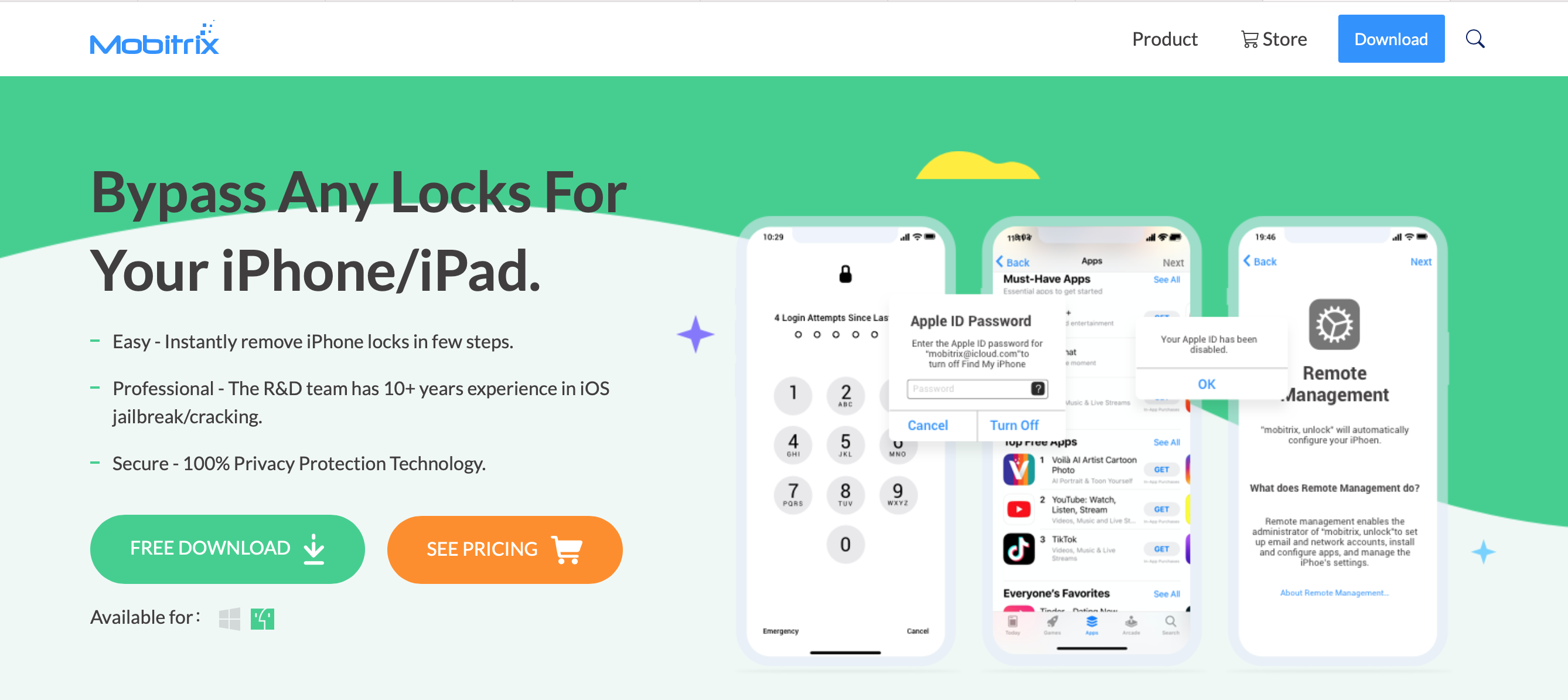
LockAwayのインストール方法を教えてください。
ダウンロードに成功したら、すぐにインストールします。
Macの場合:インストール中、Mobitrix LockAwayをアプリケーションフォルダにドラッグする必要があります。
Dock上の「Launchpad」をクリックして「Mobitrix LockAway - iPhoneのパスコードを解除」を探し、開くをクリックします。
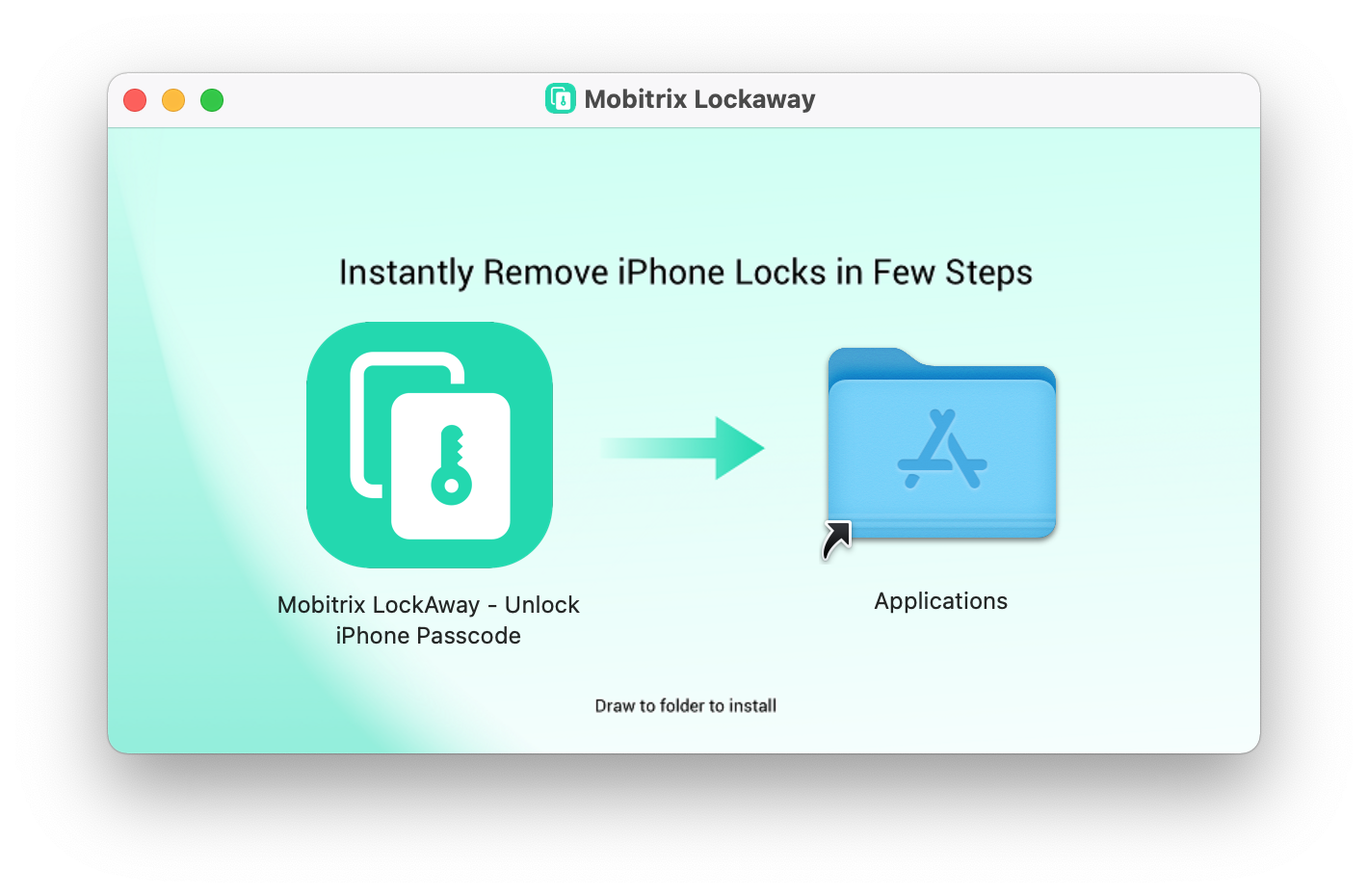

ダウンロードしたexeプログラムを起動します。これは、お使いのパソコンのブラウザ、またはローカルダウンロードフォルダのダウンロードディレクトリで見つけることができます。
LockAwayが正常にインストールされた後、直接デスクトップ上のLockAwayをダブルクリックします。
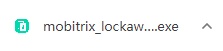
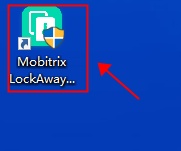
Mobitrix LockAwayの言語を変更はどのように行いますか?
Mobitrix LockAway.の設定には、7つの言語があります。LockAway.のインターフェイスの言語を変更することは可能です。
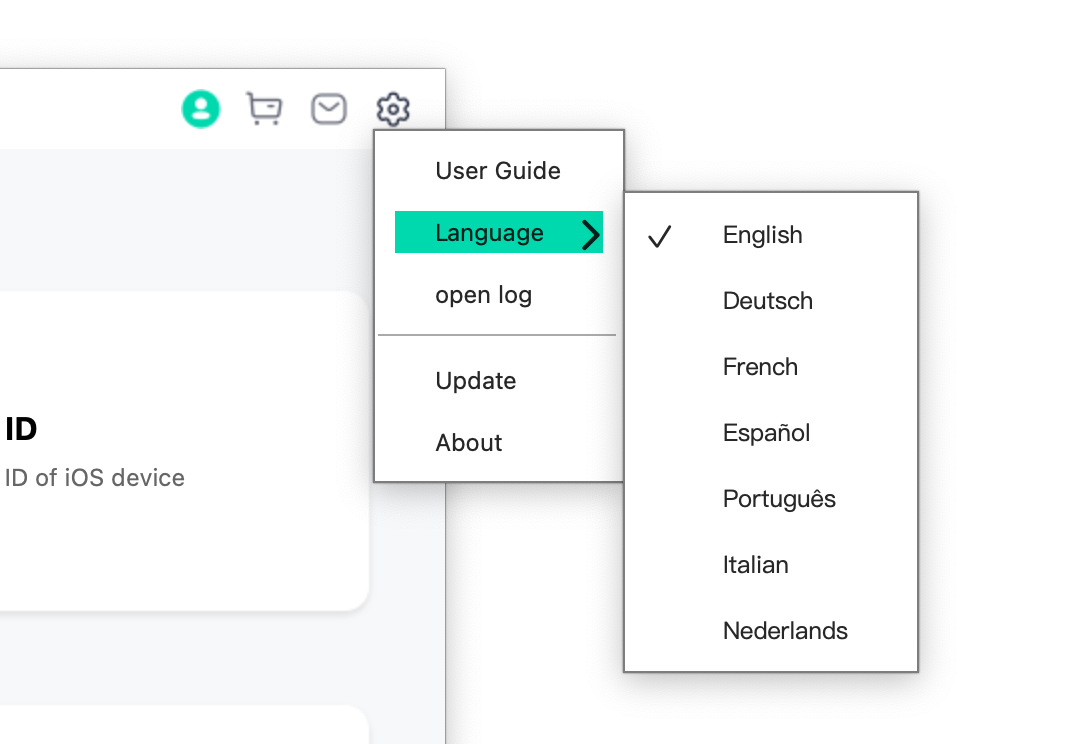
LockAwayインターフェイスの右上にある言語ボタンをクリックします。
表示させたい言語を選択してください。
無料版と有料版の違いは何ですか?
体験版では「iTunesの修復」と「ワンクリックリカバリー/通常モード」を自由に使用することができます。それ以外の機能は、有料版でのみご利用いただけます。
Mobitrix LockAwayのアクティベート方法について教えてください。
LockAwayにご満足いただけましたら、ぜひダウンロードし、お試しください!LockAwayのメリットを最大限に活用するために、ぜひアクティベーションを行いこと強くお勧めします。その際にPerfixを購入する必要があります。お支払いを完了すると、登録コードがメールで送信され、このコードを使ってLockAwayをアクティベートすることができます。
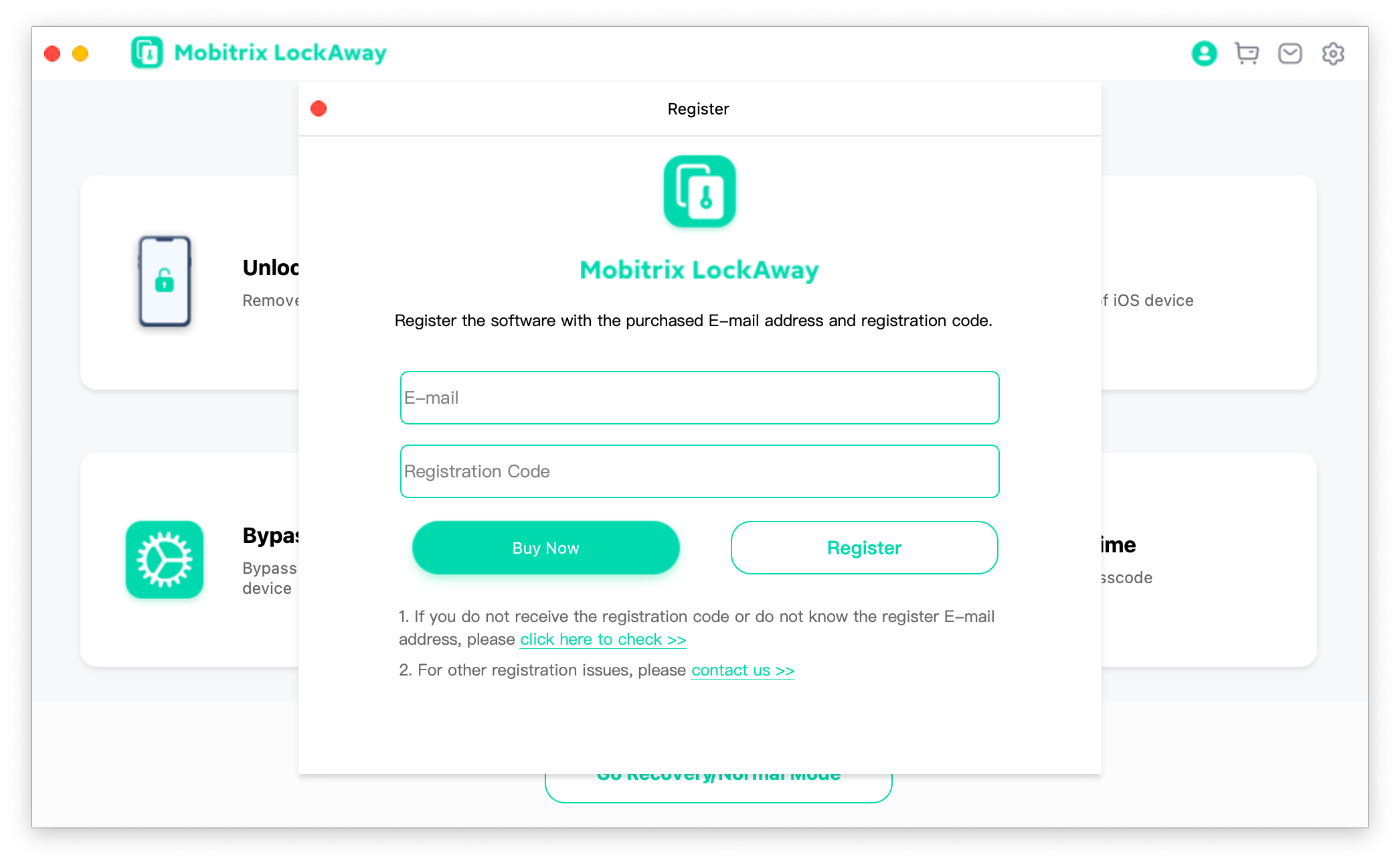
LockAwayの画面の右上にある「登録」ボタンをクリックし、お客様のメールアドレスと受け取った登録コードを入力します。
- アクティベーションの間は、パソコンをインターネットに接続してください。
- 支払い完了後、登録コードを受け取らなかった場合(滅多に発生しません)、お気軽にサポートチームまでご連絡ください。
- その他、ご不明な点がございましたら、お気軽にお問い合わせください。